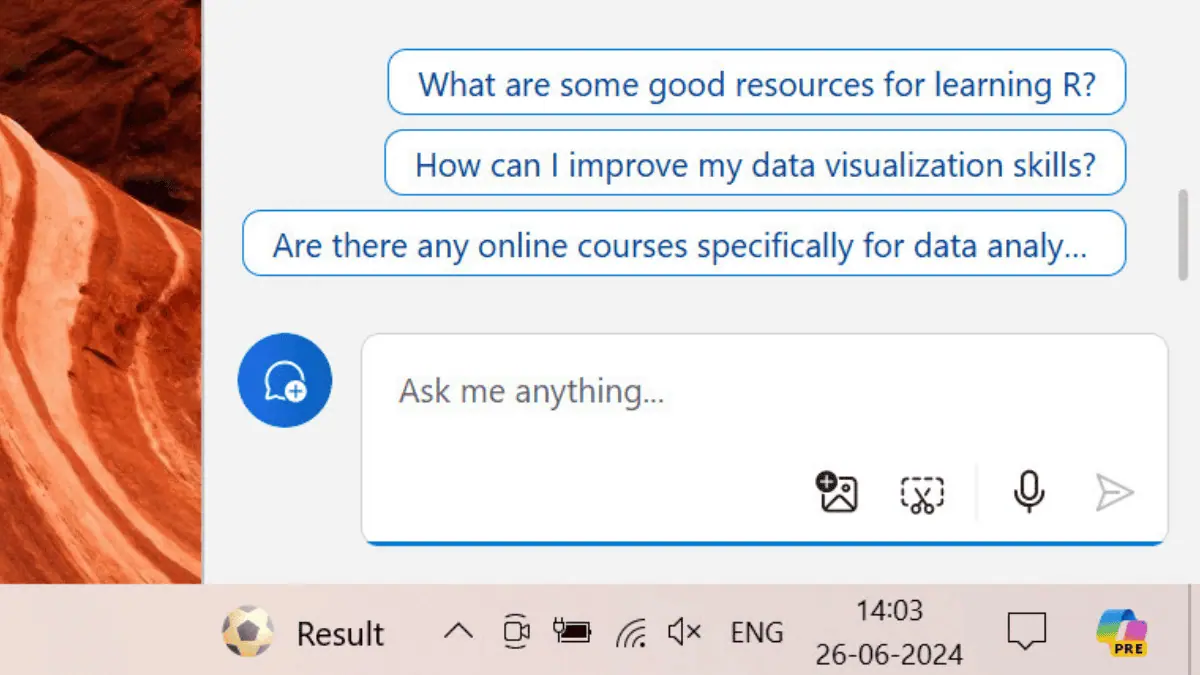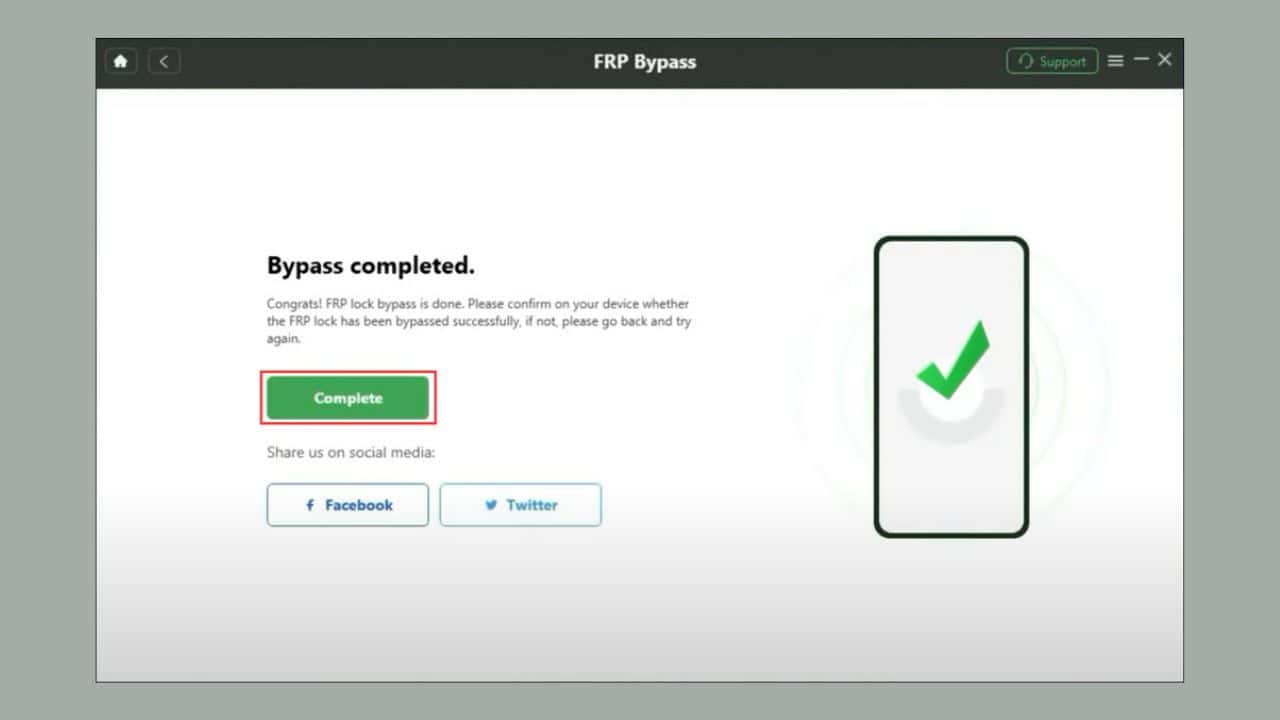iPhone Gendan billeder efter fabriksindstilling: 6 nemme metoder
6 min. Læs
Opdateret den
Læs vores oplysningsside for at finde ud af, hvordan du kan hjælpe MSPoweruser med at opretholde redaktionen Læs mere

Vil du have din iPhone til at gendanne billeder efter en fabriksindstilling? Som du ved, vil en fabriksnulstilling slette alle data, der ikke er blevet sikkerhedskopieret. Heldigvis kan du hente det - hvis du ved hvordan.
Læs denne ultimative iPhone-fotogendannelsesguide for at lære de bedste og gennemprøvede metoder, der virker. Lad os komme igang!
Sådan gendannes iPhone-fotos efter en fabriksindstilling
Find nedenfor de nemmeste måder at hente slettede billeder efter en iOS fabriksnulstilling. Jeg har inkluderet både gratis og betalte metoder, så du kan vælge den, der passer dig bedst.
Løsning 01: Gendan iPhone-fotos fra iCloud
iCloud er den bedste kilde til at gendanne tabte iPhone-data inklusive billeder og videoer. Denne metode virker dog kun, hvis du har konfigureret automatisk iCloud-sikkerhedskopi, især Apple Photos-appen. Her er de trin, du kan prøve:
På iPhone
Hvis du lige har nulstillet telefonens fabriksindstillinger og ikke har konfigureret den, skal du følge disse trin:
- Nå Overfør dine apps og data skærm fra Hej skærm ved at følge anvisningerne på skærmen.
- Tryk på knappen Fra iCloud Backup .
Image credit: Apple Support - iOS-opsætningsskærmen vil nu bede dig om det logge ind på iCloud bruger din Apple-id.
- Vælg den sikkerhedskopi, du vil gendanne.
- Når Afslut opsætning knappen vises, tryk på den.
Image credit: Apple Support
Det kan tage flere timer at overføre alle billeder og videoer til din iPhone. Processen vil fortsætte i baggrunden. Hvis du går til appen Fotos, vil du se gamle billeder, som de vises i batches.
På Mac eller pc
Hvis du allerede har konfigureret iPhone uden at overføre data fra iCloud, skal du følge disse trin i stedet:
- Log ind på din iCloud konto fra en computerbrowser.
- Klik på pics app på iCloud-dashboardet.
- Du bør ankomme kl pics > Bibliotek biblioteket til din iCloud-konto.
- Klik Ctrl på et Windows -tastatur eller Kommando/ Flytte på en Mac for at vælge flere billeder.
- Højreklik på et af de valgte billeder og klik på Download X elementer valgmulighed.
- Når de er downloadet, skal du overføre billederne til din iPhone ved hjælp af iTunes / Finder-app og et kompatibelt USB-kabel.
Løsning 02: Gendan iPhone-fotos fra iTunes/Finder Backup
Hvis du har konfigureret planlagt eller automatisk sikkerhedskopiering på iTunes eller Finder, kan du bruge det til at gendanne iPhone-billeder efter en fabriksnulstilling.
Dette er en af de bedste metoder, fordi det ikke kræver nogen internetforbindelse. Her er de hurtige instruktioner:
- Tilslut iPhone med din Windows-pc eller Mac ved hjælp af et kompatibelt USB-kabel.
- Bemyndige or Stol forbindelsen fra PC/ Mac og iPhone .
- Åbne iTunes på en Windows-pc eller dateret Mac, som macOS Mojave.
- Alternativt kan du åbne Finder app på nyere Macs som macOS Sonoma.
- Vælg enheden på iPhone skærm på iTunes/Finder-appen.
- Under Sikkerhedskopier afsnit, bør du se Gendan sikkerhedskopi .
- Hvis der er nogen funktionelle iPhone-sikkerhedskopier, vil knappen Gendan sikkerhedskopiering være aktiv. Klik på den.
- På Vælg en sikkerhedskopi... pop-up vælg den seneste sikkerhedskopifil ved at klikke på Sikkerhedskopiering rullemenu menu.
- Godkend handlingen med din iPhone-adgangskode eller PIN-kode.
- Klik Gendan at starte processen.
Løsning 03: Gendan iPhone-fotos fra det nyligt slettede album
Du kan også hente nogle af de nyligt slettede billeder fra en bestemt mappe på Apple Photos-appen. Bare følg disse instruktioner:
- Start pics ca.
- Du skal se Albums instrumentbræt.
- Hvis du ikke gør det, skal du trykke på Albums ikon (3. fra venstre) nederst i appen Fotos.
- På Skærmen Albums, rul ned til bunden.
- Der skal du finde og trykke på For nylig slettet folder. Det er lige under Hjælpeprogrammer sektion.
- Du skal godkende denne handling ved hjælp af Defekt Face ID or iPhone pinkode kode.
- Tryk på Type i øverste højre hjørne af appen, og vælg de billeder, du vil gendanne.
- Tryk på ikonet 3-prikker menuikon i nederste højre hjørne af appen.
- Vælg Recover fra kontekstmenuen, der dukker op.
Løsning 04: Brug et tredjeparts cloudlager
Cloud-lagringsapps som OneDrive, Google Drive, Box, Dropbox og andre kan uploade og gemme iPhone-fotos som en anden backup. Du kan derefter nemt gendanne billederne fra dem. Sådan gør du:
- Når du har konfigureret din iPhone, skal du downloade og installere den tredjeparts cloud-lagring, du brugte.
- jeg brugte Google Drev.
- Få adgang til Google Drev-appen ved hjælp af den samme Gmail-konto, der blev brugt til at sikkerhedskopiere iPhone-fotos og -videoer.
- Tryk på ikonet Filer fanen nederst i Google Drev-appen.
- På Fanen Mit drev, skal du vælge den mappe, der indeholder dine sikkerhedskopierede fotos.
- På den næste skærm skal du trykke på et billede for at se det i fuld skærm.
- Tryk nu længe på billedet for at bringe Gem på kamerarulle dialogen.
- Tryk på OK.
- iOS vil bede dig om at give Fotos app adgang til Google Drev-app. Accepter denne tilladelse.
- Du bør nu se dette billede på Apple Photos-appen.
Løsning 05: Gendan iPhone-fotos fra det delte album
Antag, at du har delt en masse billeder med dine venner og familiemedlemmer med funktionen Delt album. Du kan bruge det til at gendanne iPhone-fotos, der er tabt på grund af en fabriksnulstilling. Sådan gør du:
- Åbne pics app og gå til Albums dashboard.
- Rul ned til Delt album sektion.
- Tryk på et delt album, du har oprettet tidligere.
- Vælg et billede, du vil gendanne.
- Tryk på ikonet Del ikon i nederste venstre hjørne.
- Rul ned til Gem billede valgmulighed.
- Tryk på knappen Gem billede mulighed for at downloade billedet lokalt på din iPhone.
Løsning 06: Gendan iPhone-fotos ved hjælp af tredjepartssoftware
Tredjeparts iOS-gendannelsesværktøjer hjælper dig med at automatisere denne proces. Gendannelseskilderne er dog de samme som ovenstående:
- iOS-enhed
- iTunes backup
- iCloud backup fil.
Der er mange sådanne apps på internettet. jeg brugte Mini Tool Mobile Recovery. Sådan gør du:
- Hent og installere appen.
- Launch den.
- Vælg en gendannelsesmulighed, f.eks Gendan fra iTunes Backup.
- Vælg den seneste sikkerhedskopi.
- Klik Type.
- Følg instruktionerne på skærmen for at fuldføre fotogendannelsesprocessen.
De fleste tredjepartsapps kræver, at du køber en licensnøgle eller et abonnement, før du kan gendanne billederne. Hvis prøveversioner er tilgængelige, skal du give kreditkortoplysninger på forhånd.
Læs mere her hvis du vil finde ud af, hvordan du gendanner billeder fra Canon-kameraer eller permanent slettede på iPhone. Derudover kan du tjekke denne guide på hvordan du sikkerhedskopierer din iPhone til et eksternt drev.
Klik her for at lære, hvordan du gendanner permanent slettede billeder på Android.
Konklusion
Du kan prøve en af de ovennævnte metoder til din iPhone for at gendanne fotos efter en fabriksnulstilling. Du bør hurtigt hente de fleste tabte billeder.
Kommenter nedenfor for at fortælle mig, om metoderne virkede eller ej. Hvis du kender en bedre måde, er du velkommen til at dele den.